2. Алгоритми з повторенням і розгалуженням
2.1. Навчальне програмне середовище АЛГО
Середовище АЛГО для навчання програмуванню створив Василь Петрів з м. Львова (див. Http://petriv. ho. com. ua/algo/ ).
У середовищі АЛГО реалізована мова програмування Паскаль, яку розробив Ніклаус Вірт у 1968-1970 роках спеціально для навчання програмуванню і яка одержала визнання завдяки наочності програм і легкості вивчення.
У 1984 році на ринку програмних продуктів з’явилася система програмування Турбо Паскаль фірми Borland, що стало справжньою революцією у
Турбо Паскаль надавав зручне середовище, яке забезпечувало роботу з текстом, відлагодження та запуск програм.
Для запуску розробленої програми необхідна спеціальна програма – компілятор, який перекладає цю програму мовою команд процесора, та текстовий файл, в якому записана сама програма.
Щоб підготувати такий файл, потрібно скористатися текстовим редактором.
Крім того, потрібно мати можливість запустити програму на покрокове виконання, мати засоби для роботи з файлами, перегляду проміжних результатів та багато іншого.
Всі ці засоби, зібрані разом, називають системою
Загальний вигляд головного вікна середовища програмування АЛГО наведений на малюнку (див. наступну сторінку).

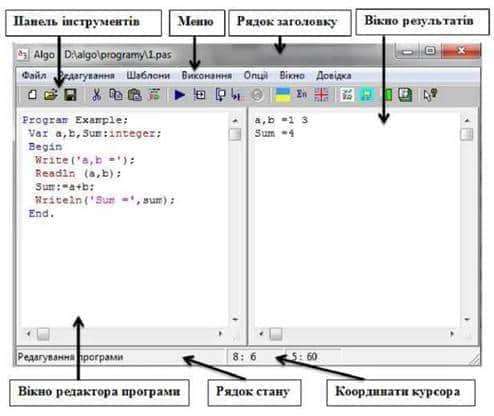
АЛГО дозволяє відображати команди програми однією з двох мов – англійською або українською. Для переходу на англійську мову, потрібно натиснути кнопку з англійським прапорцем, а на українську – з українським, або натиснувши на клавіатурі клавіші Ctrl+E та Ctrl+U відповідно.
АЛГО надає можливість автоматичного впорядкування тексту програми (запису кожного оператора з нового рядка, відступів перед вкладеними операторами тощо).
Для виконання цієї операції слід вибрати в меню команду Редагування / Впорядкувати (F4).
Для більш швидкого набору програми забезпечена можливість вставляти в текст оператори, описи та інших конструкції, які можна вибирати з меню Шаблони.
Це ж меню можна активізувати клавішею F10 або натисканням правої кнопки миші в режимі редагування програми.
Вибраний текст вставляється в програму на місце положення курсора. Цим меню користуються також, щоб вибрати колір для команд.
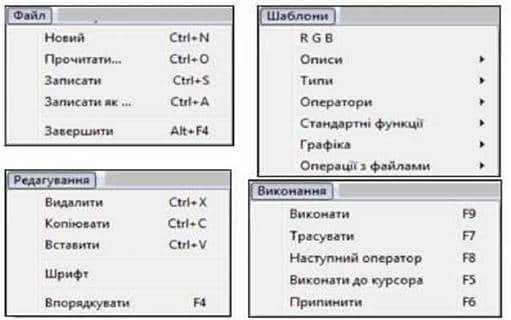
Завантаження та збереження програм
Для того, щоб прочитати (завантажити) текст програми з диска, потрібно вибрати команду меню Файл/Прочитати. При цьому буде відкрите стандартне вікно для вибору файлу, в якому слід вказати папку та шуканий файл.
Для того, щоб створити новий файл, потрібно вибрати пункт Файл/Новий в меню. Якщо поточна програма містить не збережені зміни, то буде виведене відповідне попередження.
Щоб зберегти файл, слід вибрати команду меню Файл/ Записати. Відкриється стандартне вікно системного діалогу для збереження файлу. Якщо файл вже був записаний і ви тільки вносили зміни, то система автоматично пропонує записати його з тим самим іменем, а зберігаючи новий файл, слід обов’язково ввести з клавіатури його ім’я у відповідному полі діалогу.
Якщо при цьому вказати розширення (.pas, .dat, .txt), то файл буде записаний з цим розширенням, інакше система автоматично запише файл з розширенням. pas.
Виконання та відлагодження програми
Щоб запустити програму на виконання, потрібно вибрати команду меню Виконання/Виконати (F9).
Розпочнеться компіляція, яка успішно завершиться лише тоді, коли в тексті програми немає синтаксичних помилок.
Виявивши помилку, компілятор припиняє роботу, Рядок, в якому припинилася компіляція, виділяється червоним кольором і курсор встановлюється на місці зупинки. Можна виправити помилку та знову запустити програму.
Якщо програма скомпілювалася, то розпочнеться її виконання. Проте компілятор не може виявити логічних помилок (наприклад, якщо замість знака додавання написати знак множення). Кнопкою Stop або клавішею F6 завжди можна припинити виконання програми.
Щоб відшукати логічні помилки у програмі, можна виконувати її по одному оператору, для чого вибрати команду Виконати наступний оператор або Трасувати програму (клавіша F7).
Питання для самоконтролю:
1. Опишіть загальний вигляд головного вікна АЛГО.
2. Прокоментуйте дію основних елементів з панелі інструментів.
3. Як завантажити раніше створену програму?
4. Як зберегти програму?
5. За допомогою яких команд програма запускається на виконання?
6. Які існують режими виконання програми?
